Palauta kadonneet / poistetut tiedot tietokoneelta, kiintolevyltä, muistitikulta, digitaalikameralta ja muilta.
[Ratkaistu] Kuinka palauttaa sähköpostitili Gmail / Outlook / Yaho
 Päivitetty Valyn Hua / 28. tammikuuta 2021 07:30
Päivitetty Valyn Hua / 28. tammikuuta 2021 07:30Haluan palauttaa vanhan Gmail-tilini, koska minulla on tililläni jotain, joka on minulle hyvin tärkeä muistio. Paljon kiitoksia ja toivon vastausta, Jumala siunatkoon!
Entä jos hakkeroitat ja kadotat pääsyn sähköpostitilillesi tai unohdatko salasanasi? Menetät kaiken siinä, kuten sähköpostiviestissä, liitetiedostossa ja yhteystiedoissa.
Mitä nyt?
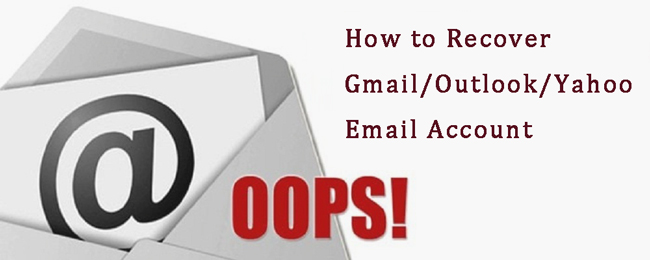
Tässä artikkelissa käymme läpi kaikki vaiheet, jotka sinun on noudatettava palauttaaksesi poistetut sähköpostitilit, mukaan lukien Gmail, Outlook ja Yahoo, sekä sähköpostitiedot.

Opasluettelo
1. Palauta poistettu Gmail-tili
Vaihe 1Pääsy Gmail-tilin palautuspaikka ja syötä sähköpostiosoitteesi.
Vaihe 2Kirjoita viimeinen muistamasi salasana. Yritä olla mahdollisimman tarkka, koska tarkka salasana määrittää todennäköisemmin sen, kuka sanot olevansa.
Vaihe 3Jos olet antanut puhelinnumeron kahden tekijän tunnistamiseen, sinua pyydetään vahvistamaan käyttämäsi numero.
Vaihe 4Laitteeseen lähetetään kehote ja kirjaudu sisään valitsemalla Kyllä.
Vaihe 5Jos sinulla ei ole varasähköpostiosoitetta, sinua pyydetään antamaan se. Jos sinulla on, saat vahvistuskoodin kyseiseen osoitteeseen. Syötä sitten vahvistuskoodi selaimen valintaikkunaan.
Vaihe 6Luo tilille uusi vahva salasana.
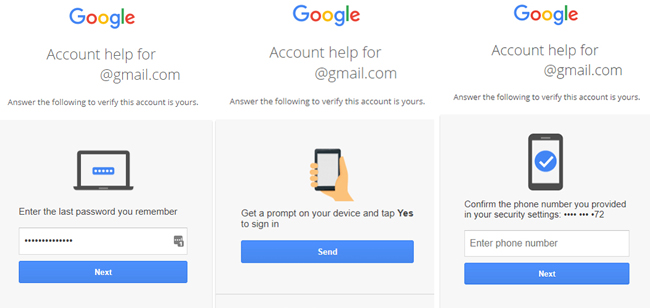
2. Palauta Outlook-tili
Vaihe 1Yritä kirjautua Outlook-tiliisi. Jos kirjautuminen epäonnistuu, valitse Unohdin salasanani vaihtoehto.
Vaihe 2Valitse kolmesta valitusta vaihtoehdosta tilanteesi kannalta sopiva vaihtoehto.
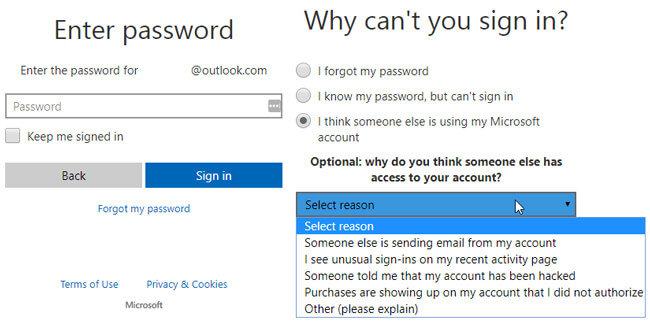
Vaihe 3Sinut siirretään sivulle, joka pyytää joko varaviestiä tai puhelinta tai Minulla ei ole mitään näistä.
Vaihe 4Jos valitset sähköpostin tai puhelimen, saat vahvistuskoodin. Vahvista henkilöllisyytesi antamalla selaimen valintaikkunassa koodi. Sitten sinua pyydetään muuttamaan salasanasi.
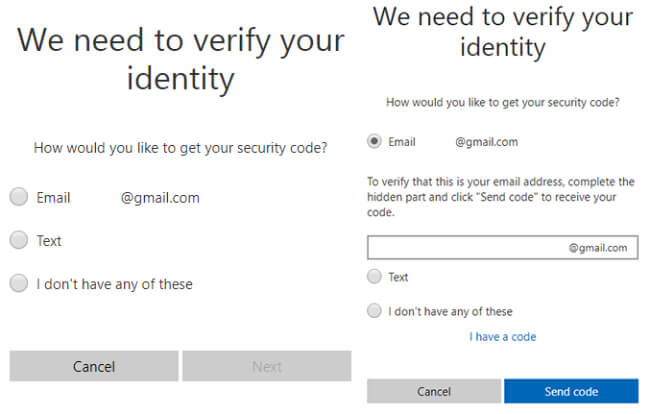
Vaihe 5Jos et voi käyttää palauttamisen puhelinnumeroa tai sähköpostiosoitetta, sinut ohjataan sivulle, joka pyytää sähköpostiosoitetta, jonka Microsoft voi ottaa sinuun yhteyttä. Microsoft lähettää sinulle useita lomakkeita, jotka sinun tulee täyttää vahvistaaksesi henkilöllisyytesi.
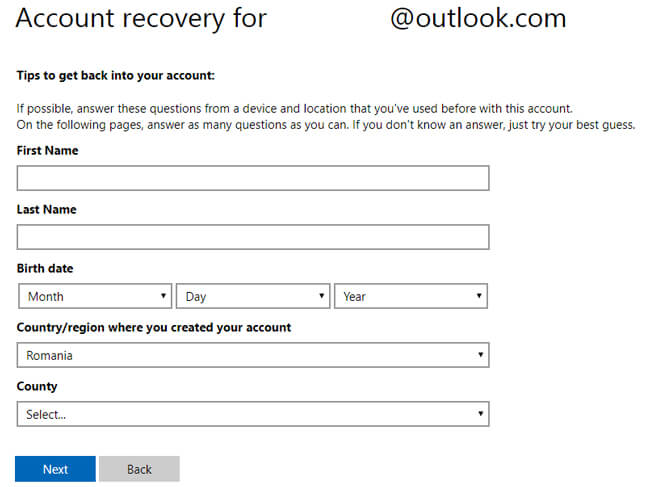
3. Palauta Yahoo-sähköpostitili
Vaihe 1Yritä kirjautua tilillesi. Jos kirjautuminen epäonnistuu, valitse Unohdan salasanani.
Vaihe 2Saat puhelimeesi tekstiviestin Yahoo-tilin avaimella.
Vaihe 3Jos et enää pääse käyttämään kyseistä puhelinnumeroa, sinua pyydetään käyttämään sähköpostitse lähetettyä tilin avainta kirjautuaksesi sisään.
Vaihe 4Kun olet syöttänyt avaimen, sinun pitäisi olla kirjautuneena Yahoo-tilillesi ja pyytänyt syöttämään joitakin palautusvaihtoehtoja, kuten sähköposti- ja puhelinnumeroita.
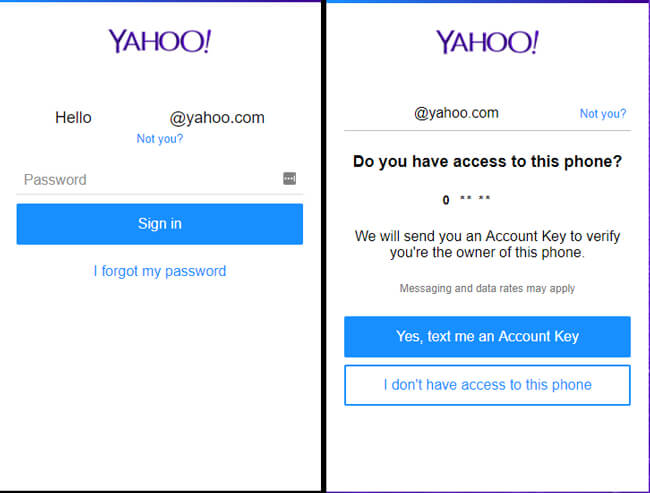
4. Palauta sähköpostiviestit ja liitteet
Sähköpostitilin poistaminen tarkoittaa, että myös sähköpostissa olevat tiedot menetetään.
Hyvä uutinen on, että voit palauttaa sähköpostitiedot ilman, että sinun tarvitsee hakea sähköpostitiliä.
FoneLab Data Retriever on tehokas ja turvallinen tietojen palautusohjelma, joka on suunniteltu palauttamaan lähes kaikki poistetut tai kadonneet tiedot, mukaan lukien sähköpostit, skannaamalla tietokone. Se voi hakea kaikenlaisia sähköpostitiedostoja, kuten MSG, MBOX ja EML Outlookista, Yahoo: sta, Gmailista ja enemmän sähköpostiohjelmista.
FoneLab Data Retriever - palauttaa menetetyt / poistetut tiedot tietokoneelta, kiintolevyltä, flash-asemalta, muistikortilta, digitaalikameralta ja muilta.
- Palauta valokuvat, videot, asiakirjat ja lisätietoja helposti.
- Esikatsele tiedot ennen palauttamista.
Katsotaanpa, miten se toimii.
Vaihe 1Suorita tämä ohjelmisto
Ensinnäkin sinun on ladattava ja asennettava tämä ohjelmisto tietokoneeseen yllä olevan linkin avulla. Käynnistä se sitten.

Vaihe 2Skannaa sähköposti ja liitetiedostot
Valitse pääliittymästä Sähköposti (Jos haluat palauttaa liitetiedostot, sinun pitäisi myös valita liitetiedostotyypit) ja sijainti, jossa menetit sähköpostit. Napsauta sitten Skannata.
Vaihe 3Valitse tiedot
Kun skannaus on valmis, kaikki sähköpostityypit näkyvät vasemmassa sivupalkissa. Katsele näitä tiedostoja ja etsi kohteet, jotka haluat palauttaa. Voit myös etsiä tarvittavat sähköpostiviestit nopeasti käyttämällä suodatintoimintoa.
Jos et löydä puuttuvia tietoja, voit napsauttaa Deep Scan yritä uudelleen.

Vaihe 4Palauta sähköpostit
Valitse kohteet ja napsauta toipua -painiketta poistaaksesi sähköpostitiedot tietokoneellesi.
Lisäksi palauttaa sähköpostit tietokoneelta, tämä ohjelmisto voi myös palauttaa asiakirjat, kuvat ja muut tiedot kiintolevyltä, flash-asemalta, digitaalikameralta ja muilta.
Sinun ei tarvitse huolehtia tietoturvasta tämän ohjelmiston käytön aikana. Kun haet kadonneita sähköposteja, se ei tallenna näitä tietoja palvelimelle.
Voit ladata sen alla olevan linkin avulla ja kokeilla sitä!
FoneLab Data Retriever - palauttaa menetetyt / poistetut tiedot tietokoneelta, kiintolevyltä, flash-asemalta, muistikortilta, digitaalikameralta ja muilta.
- Palauta valokuvat, videot, asiakirjat ja lisätietoja helposti.
- Esikatsele tiedot ennen palauttamista.
